Een Stadia Pro-abonnement opzeggen
Wat te weten
- Log in op je Stadia-account > Stadia-instellingen > Aankopen en abonnementen > Afmelden om uw abonnement op te zeggen.
- Uw abonnement eindigt op de volgende factuurdatum, niet op de datum waarop u opzegt.
- Alle gekochte games blijven van jou om te spelen, ongeacht een Stadia Pro-lidmaatschap.
Dit artikel laat zien hoe je een Stadia Pro-abonnement opzegt en legt uit wat er gebeurt met een gekocht abonnement games die je mogelijk hebt op Google Stadia, evenals andere beperkingen die aan je Google Stadia-account zijn gekoppeld.
Een Stadia Pro-abonnement opzeggen vanuit je webbrowser
Als je hebt besloten je af te melden bij Google Stadia, is het proces vrij eenvoudig als je eenmaal weet waar je moet zoeken. Ga als volgt te werk om een Stadia Pro-abonnement op te zeggen vanuit je browser.
Hoewel andere browsers mogelijk werken, raadt Google je aan Chrome te gebruiken voor interactie met alles wat met Google Stadia te maken heeft.
Ga naar Stadia's site.
-
Klik Inloggen Inloggen.
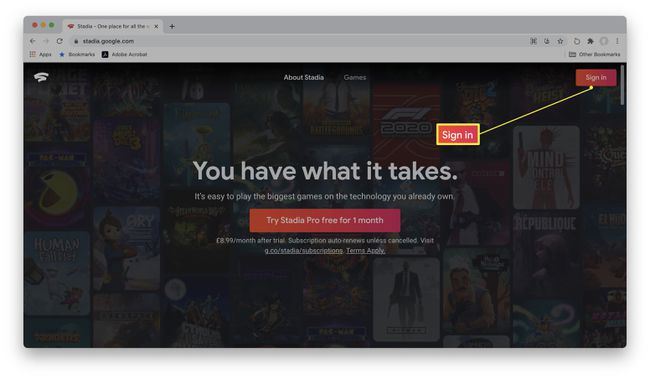
-
Klik op je profielafbeelding.
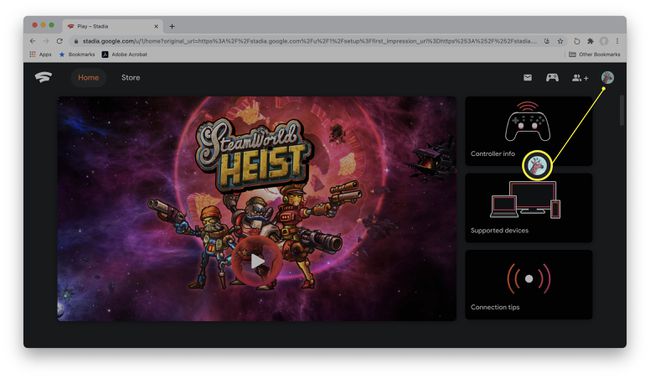
-
Klik Stadia-instellingen.
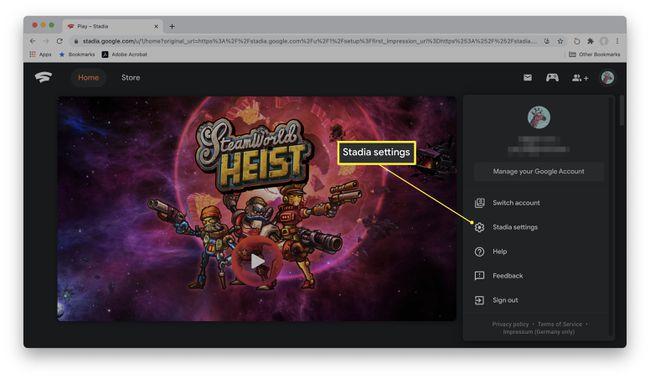
-
Klik Aankopen & abonnementen.
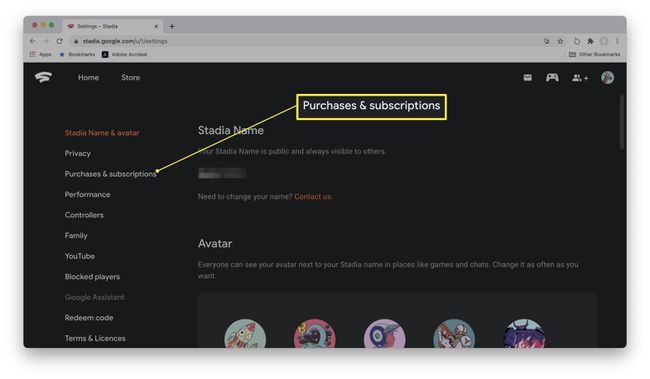
-
Klik Afmelden.

Klik op een van de opties om uit te leggen waarom je opzegt.
-
Klik Volgende.
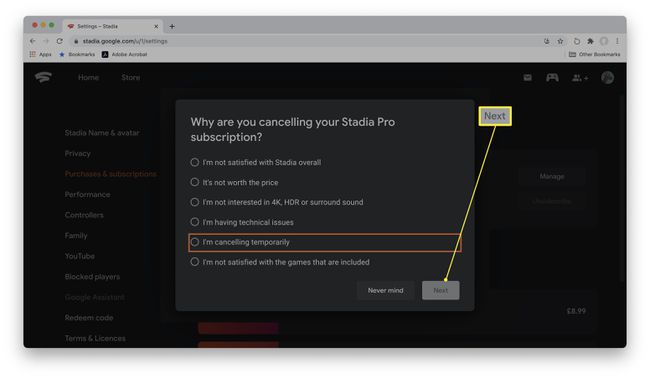
-
Klik Ja, annuleren.

Uw account is nu geannuleerd vanaf uw volgende factuurdatum.
Een Stadia Pro-abonnement opzeggen via de Stadia-app
Als je je Google Stadia-abonnement via de Stadia-app wilt opzeggen, is het proces vergelijkbaar. Ga als volgt te werk om een Stadia-abonnement via je telefoon op te zeggen.
Het proces is hetzelfde op Android en iOS; Onderstaande screenshots demonstreren de iOS-versie van Google Stadia.
Open de Google Stadia-app.
Tik op je profielafbeelding.
Tik Aankopen & abonnementen.
-
Tik Annuleer abonnement.

Tik op een reden waarom je je abonnement opzegt.
Tik Volgende.
-
Tik Ja, annuleren.

Uw account is nu geannuleerd vanaf uw volgende factuurdatum.
Wat gebeurt er als je een Stadia Pro-abonnement opzegt?
Zelfs als je vastbesloten bent om je Stadia Pro-abonnement op te zeggen, is het toch handig om te weten wat dat voor jou betekent. Hier volgt een kort overzicht van wat er gebeurt als u uw abonnement opzegt.
- Het abonnement eindigt op uw eerstvolgende factuurdatum. Als u nog wat tijd over heeft voor uw maandelijkse facturering, kunt u nog spelen tot de datum waarop uw volgende betaling vereist is.
- Je verliest de toegang tot alle games die je gratis hebt geclaimd terwijl je lid was. Als je een gratis game hebt geclaimd terwijl je Stadia Pro-lid was, kun je deze niet meer spelen zodra je abonnement is afgelopen.
- Je kunt nog steeds gekochte games spelen. Alle games die je hebt gekocht, als Stadia Pro-lid of anderszins, blijven van jou. Je kunt alles blijven spelen wat je hebt gekocht via Google Stadia zonder dat je een Stadia Pro-abonnement nodig hebt.
- Annuleren zal de kwaliteit van je stream verminderen. Stadia Pro-abonnees kunnen games spelen in maximaal 4K-kwaliteit en 5.1 surround sound. Als je een gewone Stadia-gebruiker bent, wordt de stream gedowngraded naar een 1080p-stream met stereogeluid.
- Je kunt nog steeds nieuwe games kopen. Hoewel je games niet meer gratis kunt streamen, kun je nieuwe games blijven kopen via Google Stadia. Je profiteert echter niet van Stadia Pro-korting.
